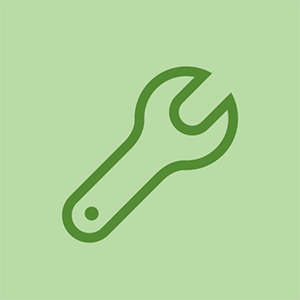Wiki, ki ga prispevajo študentje
Odlična ekipa študentov iz našega izobraževalnega programa je naredila ta wiki.
Lenovo IdeaPad U530 Touch, izdan oktobra 2014. Označena s številko dela: 59401453
Računalnik pri zagonu prikaže črni zaslon
Po vklopu računalnika se zaslon zatakne na črnem zaslonu, preden pride na namizje.
Zlomljen gonilnik grafične kartice
Pritisnite gumb za vklop na črnem zaslonu, dokler se računalnik ne izklopi. Pridržite tipki Shift in F8 ter nato znova pritisnite gumb za vklop. Držite tipko Shift in F8, dokler se na zaslonu ne prikaže 'Please Wait'. Moral bi videti zaslon za obnovitev. Če ponovno vidite črni zaslon, poskusite znova.
kako zamenjati ps3 tanek pogon Blu ray -
Na zaslonu za obnovitev izberite Ogled naprednih možnosti popravila, nato Odpravljanje težav, Nastavitve zagona in Ponovni zagon. Zdaj se mora računalnik znova zagnati na zaslon z nastavitvami zagona. Izberite »Omogoči varni način«. Znova se bo zagnal in vam omogočil prijavo v varen način.
Odprite meni »Start« in poiščite »Upravitelj naprav«. Razširite zavihek 'Display adapterji' in z desno miškino tipko kliknite grafično kartico. Izberite 'Odstrani' in sledite navodilom za dokončanje odstranitve. Znova zaženite računalnik in se poskusite normalno prijaviti. Če vaša naprava še naprej prikazuje črni zaslon, bo trdi disk morda moral biti [neveljavna vodilna povezava].
Računalnik se ne vklopi
Računalnik se noče zagnati ali vklopiti.
Preglejte napajalnik
Preglejte adapter za računalnik in se prepričajte, da kabel ni poškodovan ali uničen. V tem primeru poiščite zamenjavo za celoten adapter. Če kabel ni poškodovan, ga znova vstavite v polnilna vrata in odstranite vse druge fizične povezave z računalnikom. Prepričajte se tudi, da je napajalnik priključen neposredno v stensko vtičnico in ne teče skozi nobene prenapetostne zaščite ali podaljške. Če je potrebno, poskusite uporabiti drugo napravo iz istega vira energije, da se prepričate, da vtičnica napaja.
ipod touch zamenjava zaslona 4. generacije
Ponastavi poskus
Odklopite računalnik s polnilnika in odstranite baterijo. Nadaljujte, ko sta baterija in konektor še vedno izklopljeni, in pritisnite gumb VKLOP za pet sekund. Znova namestite baterijo in jo poskusite vklopiti. Priključite polnilnik in poskusite vklopiti računalnik. Če ti koraki ne uspejo, se takoj obrnite na podporo Lenovo, njihove kontaktne podatke najdete na njihovem spletnem mestu na naslovu pcsupport.lenovo.com. Upoštevajte, da je računalnik v celoti izdelan, odstranjevanje baterije pa je intenzivnejše od pričakovanega [vstavite povezavo tukaj]. Oglejte si nadaljnje strani wiki, da ugotovite, kako pravilno odstraniti baterijo.
Računalnik se ne polni
Računalnik se dolgo ne zadržuje ali pa mora biti ves čas priključen na električno omrežje.
Težka uporaba računalnika
Prepričajte se, da hkrati ne zahtevate preveč računalnika ali sistema. Projekcija življenjske dobe baterije je neposredno odvisna od količine energije, za katero sistem meni, da bo potrebna za nalogo. Zato se prepričajte, da hkrati ne izvajate preveč sistemsko intenzivnih nalog. Če ne uporabljate, lahko tudi izklopite nastavitev Bluetooth ali zmanjšate svetlost zaslona, da podaljšate življenjsko dobo baterije. Nazadnje lahko dostopate do nastavitev upravljanja porabe in jih spremenite v nastavitve, ki bodo pomagale pri akumulatorju.
LG d415 se je zataknil na zaslonu mobilnega telefona
Baterija ni pravilno priključena
Poskrbite, da je baterija pravilno priključena in vstavljena v računalnik. Če se želite prepričati v to, preprosto odstranite baterijo, ko računalnik ni vklopljen, in jo nato znova namestite na svoje mesto. Upoštevajte, da je računalnik v celoti zgrajen, odstranjevanje baterije pa bo intenzivno. Če potrebujete pomoč, si oglejte navodila na wiki straneh ali se obrnite neposredno na Lenovo. To bo odpravilo težavo, če se je baterija nekako odklopila od preostalega sistema. Če to še vedno ne prinese rezultatov, boste morda želeli zamenjati baterijo na drug, a podoben sistem in preveriti, ali deluje pravilno. V nasprotnem primeru je zamenjava morda edina rešitev [Vstavite povezavo tukaj].
Preglejte napajalnik
Preglejte omrežni napajalnik in se prepričajte, da ni poškodovan ali zlomljen. Nadalje preglejte polnilno odprtino in očistite ves prah ali umazanijo na tem območju. Odstranite vse druge povezave, kot so kabli USB, tako da je polnilni kabel edini fizični vhod v sistem. Če je adapter poškodovan, ga bo treba zamenjati, in če so vrata poškodovana, je treba opraviti posvetovanje s servisno službo računalnika.
kako očistiti absorber črnila
Šibka baterija
Če akumulator še vedno ni sposoben zadrževati napolnjenosti, ga bo morda treba zamenjati. Preprosto kupite novo baterijo in jo postavite v ustrezen položaj. Če to ne prinese ničesar, je morda kriv sistem ali računalnik kot celota, nato pa je treba sprejeti še druge korake. Ponovno bodite previdni pri izdelavi enote telesa in zagotovite, da so vsi koraki pravilno upoštevani [Tu vstavite povezavo].
Računalnik deluje počasi počasneje in lučka za aktivnost trdega diska utripa
Zdi se, da računalnik deluje počasneje, bolj ko se uporablja. Lučka za aktivnost trdega diska nenehno utripa.
Računalniku je zmanjkalo RAM-a
Odprite Start na prenosnem računalniku (logotip Windows v spodnjem desnem kotu zaslona). Odprite Nastavitve (ikona v obliki zobnika). Kliknite sistem (ikona v obliki prenosnika). V spodnjem levem kotu kliknite jeziček About. Preglejte razdelek »Nameščeni RAM« in si oglejte, koliko RAM-a je nameščen v vašem računalniku. Zdaj pritisnite Ctrl + Alt + Del, da odprete upravitelja opravil. Kliknite jeziček Performance (Učinkovitost), da si ogledate, koliko pomnilnika uporablja vaš računalnik. Če je pomnilnik vašega računalnika zapolnjen in imate vedno počasnejši računalnik, boste morda morali nadgraditi svoj RAM [Insert Link Here].
Popačenje zvoka
Imate težave s poslušanjem zvokov v računalniku
Ponovna namestitev zvočnega gonilnika
Preizkusite zvok prek zvočnikov računalnika, nato pa ga preizkusite s slušalkami. Če prenosnik ne more prepoznati slušalk, ko je priključen. Nato boste morali znova namestiti zvočni gonilnik. Prepričajte se, da je avdio priključek popolnoma vstavljen v prenosnik. Če je zvok popačen samo med poslušanjem slušalk, je morda avdio priključek ali slušalke pokvarjen. To bo zahtevalo zamenjavo.